Tư vấn
Mách bạn nguyên nhân và cách khắc phục chuột máy tính bị đơ
Chuột máy tính và một thiết bị quan trọng và không thể thiếu khi bạn sử dụng máy tính. Tuy nhiên, đôi lúc các bạn sẽ gặp tình trạng bị đơ, không thể di chuyển hoặc phản hồi chậm. Do đó, MYGEAR sẽ mách bạn nguyên nhân và cách khắc phục chuột máy tính bị đơ, giúp bạn không bị gián đoạn và gia tăng hiệu suất làm việc.
Lý do chuột máy tính bị đơ, không di chuyển được?
Mặc dù tình trạng chuột máy tính bị đơ và "'đình công" là thường xuyên xuất hiện, nhưng liệu bạn có biết nguyên nhân từ đâu hay không? Có thể là một trong các nguyên nhân dưới đây:
- Cảm biến quang học của thiết bị chuột máy tính bị hỏng, dẫn đến không thể nhận diện bề mặt di chuyển.
- Cổng USB kết nối bị lỏng, hư hỏng hoặc rỉ sét.
- Đối với chuột không dây, nguyên nhân có thể là do pin yếu.
- Bề mặt tiếp xúc với chuột không phù hợp, chất liệu như mặt kính, gương,.. khiến cảm biến hoạt động kém.
- Driver cũ, lỗi thời khiến hệ điều hành không thể nhận diện và điều khiển chuột chính xác.
- Sử dụng chuột máy tính khi tay dính nước hoặc bị ẩm ướt.
- Xung đột hệ điều hành hoặc xung đột phần mềm.

Lỏng ổ cắm USB - Nguyên nhân chuột máy tính bị đơ phổ biến
Cách khắc phục chuột máy tính bị đơ nhanh chóng
Sau khi đã xác định được nguyên nhân chuột dây máy tính không di chuyển được hoặc bị đơ, người dùng hãy nhanh chóng đối chiếu và khắc phục theo hướng dẫn dưới đây. Đây là lỗi thường gặp và dễ dàng khắc phục tại nhà, vì vậy các bạn hãy thử để tiết kiệm được khoản chi phí sửa chữa tại cửa hàng nhé!
1. Đổi cổng cắm USB
Đầu tiên, khi gặp tình trạng chuột máy tính bị đơ, không di chuyển được, các bạn hãy xử lý cổng USB đầu tiên. Cổng USB là trung gian kết nối, truyền tín hiệu giữa máy tính và thiết bị chuột. Vì vậy. hãy thử cắm chuột sang một cổng USB khác hoặc vệ sinh cổng USB thật sạch để dễ dàng kết nối. Đối với chuột không dây, các bạn hãy thử kiểm tra, tháo và cắm lại đầu thu (receiver), đảm bảo kết nối thật chặt.

Rút ra cắm lại hoặc đổi ổ cắm USB
2. Đổi pin cho thiết bị chuột máy tính
Đối với chuột không dây, nguồn điện chủ yếu được cung cấp từ pin. Vì vậy, khi pin yếu hoặc hết pin, dẫn đến tình trạng chuột máy tính bị đơ, không thể di chuyển hoặc giật lag. Để khắc phục tình trạng này, bạn hãy thay pin thường xuyên theo chu kỳ, tùy vào tần suất sử dụng của bạn.

Dự trữ pin tại nhà để thay pin chuột nhanh chóng
Hãy sử dụng pin chính hãng chất lượng, tránh sử dụng pin tái chế để đảm bảo dòng điện ổn định và không làm hỏng mạch bên trong chuột. Hãy thủ sẵn pin tại nhà để phòng hờ khi chuột hết pin đột ngột nhé các bạn!
3. Thay đổi bề mặt tiếp xúc chuột
Thiết bị chuột máy tính hiện nay hoạt động dựa trên nguyên lý cảm biến ánh sáng hoặc tia laser để phát hiện chuyển động trên bề mặt. Do đó, bề mặt tiếp xúc chuột đóng vai trò quan trọng trong việc hoạt động của chính xác của thiết bị chuột máy tính.
Nếu các bạn sử dụng miếng lót có chất liệu không phù như gương, kính hoặc bề mặt quá bóng, quá gần hoặc lồi lõm sẽ ảnh hưởng đến hiệu năng của thiết bị. Vì vậy, hãy sử dụng miếng lót chuột chuyên dụng, có bề mặt nhám nhẹ và thiết bị riêng biệt nhằm tối ưu độ nhạy và độ chính xác cho chuột của bạn, giảm thiểu tình trạng chuột máy tính bị đơ, không thể di chuyển.

Sử dụng tấm lót chuột chuyên dụng để nâng cao hiệu suất sử dụng
4. Kiểm tra phần cảm quan trên chuột máy tính
Phần cảm quan, hay còn được gọi là cảm biến quang học hoặc laser, là thành phần vô cùng quan trọng của chuột máy tính. Nếu phần này của chuột gặp trục trặc, sẽ dẫn đến tình trạng đơ, không thể di chuyển. Do đó, các bạn cần vệ sinh bụi bẩn trên mắt cảm biến bằng tăm bông khô, nhẹ nhàng lau sạch. Tránh sử dụng các vật nhọn hoặc chất tẩy rửa mạnh để vệ sinh phần này.

Vệ sinh phần cảm quan thường xuyên
5. Cập nhật driver mới nhất
Nếu đã thử các cách khắc phục chuột máy tính bị đơ ở trên nhưng chuột của bạn vẫn không trở lại như thường, hãy sử dụng cách cập nhật driver. Cập nhật driver sẽ giúp khắc phục lỗi tương thích với phiên bản điều hành mới, cải thiện hiệu suất làm việc của thiết bị chuột. Quy trình cập nhật như sau:
- Nhấn chuột phải vào This PC, chọn Manage và tiếp tục chọn Device Manager
- Tìm đến mục Mice and other pointing devices, nhấn chuột phải vào tên chuột đang dùng
- Tại cửa sổ mới, nhấn chọn Update driver và chọn Search automatically for drivers.
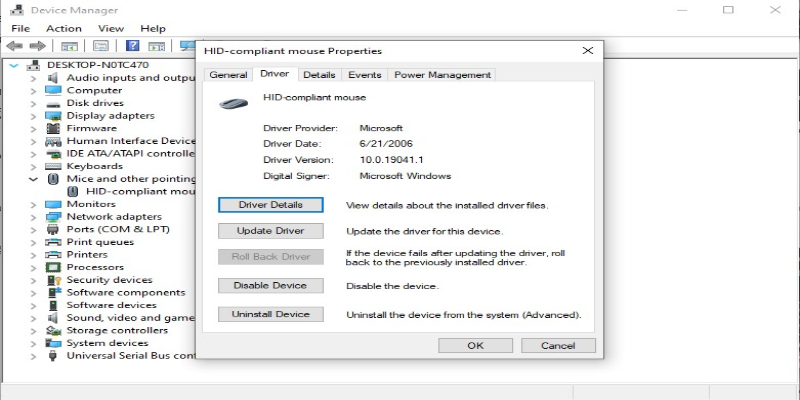
Cập nhật driver phiên bản mới nhất
MYGEAR đã mách bạn nguyên nhân và cách khắc phục chuột máy tính bị đơ hiệu quả. Việc nắm rõ nguyên nhân và áp dụng đúng cách khắc phục sẽ giúp bạn tiết kiệm được thời gian và chi phí sửa chữa hiệu quả. Hy vọng các bạn sẽ thành công khắc phục lỗi từ chuột máy tính tại nhà nhé!"

 Tin công nghệ
Tin công nghệ
 Game
Game
 Đánh giá
Đánh giá
 Thủ thuật
Thủ thuật
 Tư vấn
Tư vấn
 Khám phá
Khám phá
 Tin khuyến mãi
Tin khuyến mãi
 Review - Video
Review - Video
 PC DIY
PC DIY






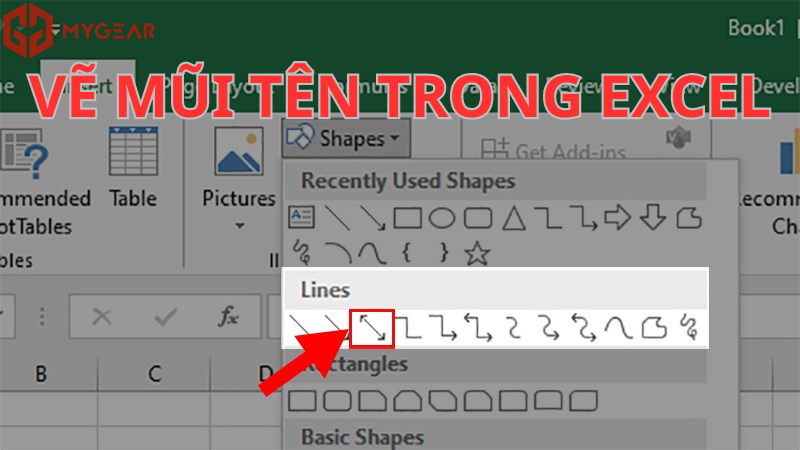
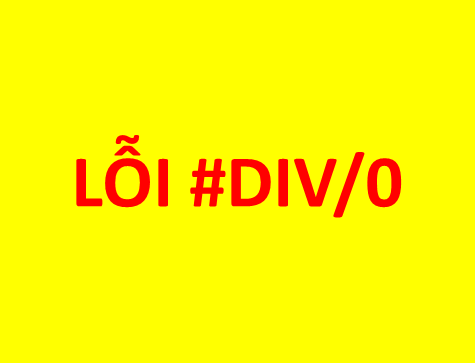





















Bình luận bài viết